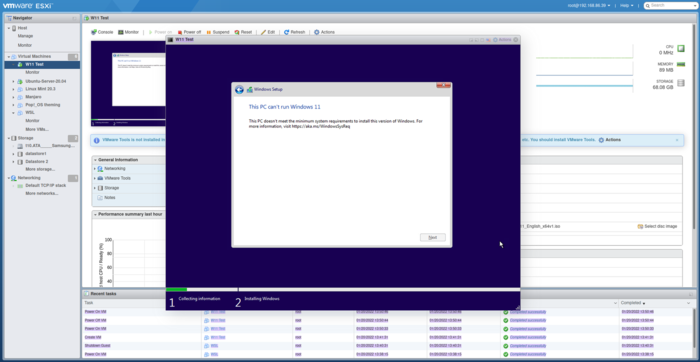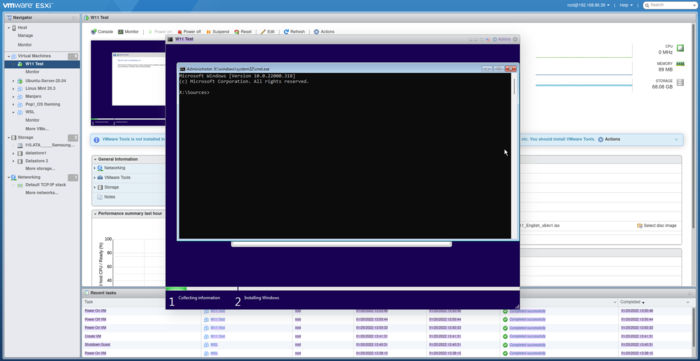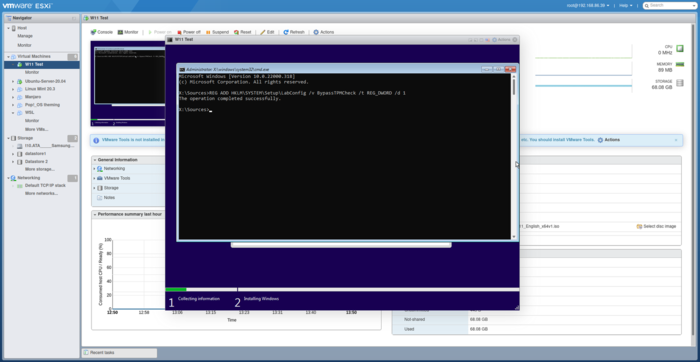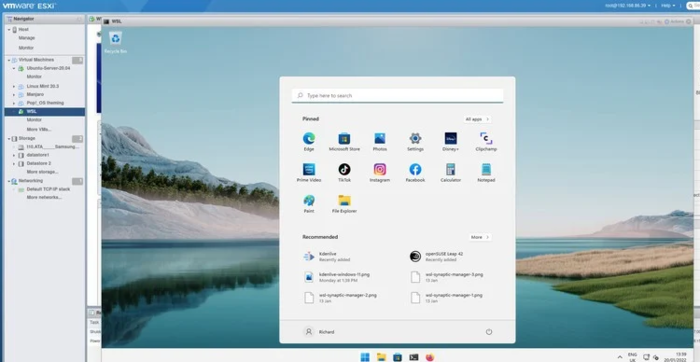Vn-Z.vn ngày 05 tháng 02 năm 2022, thông thường để trải nghiệm hệ điều hành mới các bạn sẽ cài đặt môi trường máy ảo để thử nghiệm trước. Tuy nhiên, bạn sẽ gặp hiện tượng Win11 hoàn toàn không thể cài đặt được trên máy ảo.
Nguyên nhân là do quá trình cài đặt mặc định của Win11 sẽ phát hiện xem thiết bị của người dùng có hỗ trợ mã hóa TPM hay không, và nhiều phần mềm máy ảo không có cài đặt này. Vậy làm thế nào đểcài Win11 trên máy ảo mà không cần TPM.
Trước hết, chúng ta thực hiện theo các bước cài đặt Windows 11 một cách bình thường . Lúc này bạn sẽ gặp thông báo nhắc rằng máy PC này không hỗ trợ Win11.
Tiếp theo bạn trực tiếp nhấn và giữ "Shift + F10" để mở CMD.
Tại cửa sổ CMD bạn nhập lệnh sau , nhấn Enter để chạy nó.
Mã:
REG ADD HKLM\SYSTEM\Setup\LabConfig /v BypassTPMCheck /t REG_DWORD /d 1
Đóng CMD, quay lại quá trình cài đặt và thực hiện theo quy trình cài đặt bình thường, bạn có thể thấy rằng quá trình cài đặt Win11 đã có thể tiếp tục!
Nếu hệ thống lặp lại thông báo không hỗ trợ cài đặt Windows 11 , bạn tiếp tục thực hiện thao tác gõ lệnh vào CMD như trên cho đến khi quá trình cài đặt Win11 diễn ra suôn sẻ.
Được biết VMware, có thể hỗ trợ các yêu cầu khởi động TPM, nhưng những phần mềm khác, chẳng hạn như Virtualbox, thì không. Nếu phần mềm máy ảo của bạn không hỗ trợ TPM, hãy thử phương pháp trong bài viết này.
Dòng Code CMD trên có khả năng tắt tính năng kiểm tra TPM của bộ cài Win11. Ngoài việc cài Windows 11 trên máy ảo, nếu gặp các vấn đề tương tự khi cài Win11 trên máy thật thì bạn cũng có thể dùng thử cách này.
Vn-Z.vn team tổng hợp